Далечинскиот управувач Fire Stick не работи: како да се решат проблемите

Содржина
Откако го претворив мојот стар LCD телевизор во паметен со Fire Stick, се забавував многу со него. Fire Stick кога далечинското престана да работи одеднаш.
Не размислував многу за тоа и го рестартирав уредот. Се врати во нормала, но кога подоцна се обидов повторно да го користам далечинскиот управувач, не работеше.
Додека гуглав зошто ми се чинеше дека мојот далечински престана да работи од никаде, наидов на неколку решенија и лекови.
Иако едноставното менување на батериите на далечинскиот управувач работеше добро за мене, сфатив дека се чини дека другите корисници упорно се соочуваат со овој проблем.
Не само што ова може да биде фрустрирачко, туку и да се обидат да поминат низ Различните веб-страници за решенија може исто така да одземат многу време.
Оттука, составив листа на испробани и тестирани решенија кои овозможуваат вашиот Fire Stick далечински да работи за неколку минути, секој пат.
0> Најлесно е да ги решите проблемите ако вашиот далечински управувач Firestick не работи е да ги замените батериите и да ја проверите преградата дали има остатоци, но има неколку други поправки.
Напред, дадов повеќе детали за различни решенија што можете да ги испробате.
Проверете ги батериите на далечинскиот управувач Fire Stick

Брзо ќе сфатите дека далечинското Fire Stick прилично брзо ја троши батеријата.
Значи, ако вашиот Fire Stick далечински престане да работи без никакво предупредување,тогаш најверојатно се виновни батериите.
Проверете ги батериите на далечинскиот управувач и секогаш чувајте резервни алкални батерии, бидејќи далечинското не нуди предупредување во случај батериите да ви се испразнат.
Исто така види: Дали NBCSN е на спектарот?: Ние го направивме истражувањетоДодека ги проверувате батериите, погрижете се да нема наслаги или остатоци ако батеријата ви протече, бидејќи тие го попречуваат правилното функционирање на далечинскиот управувач.
Дали далечинскиот управувач Fire Stick е спарен?
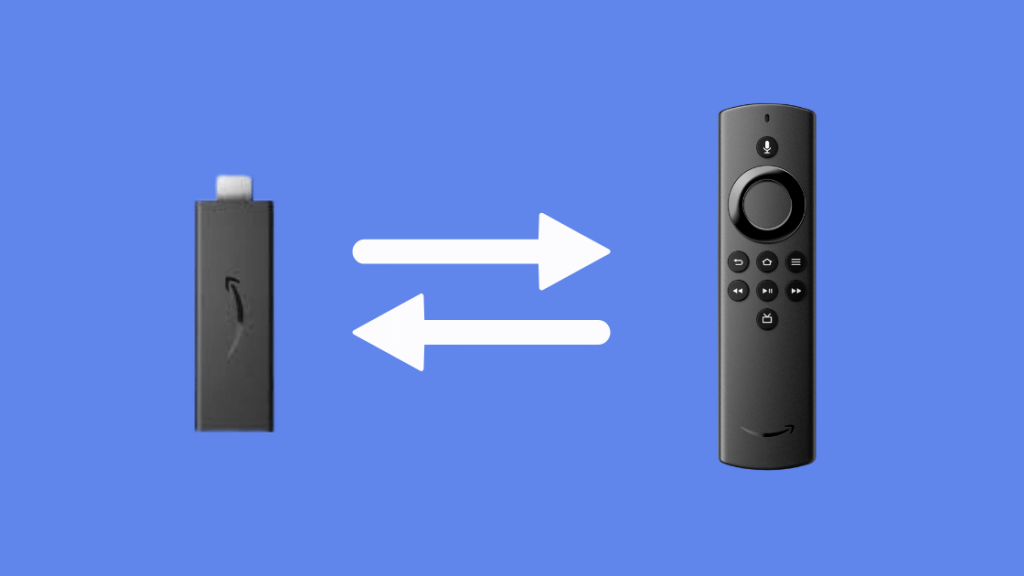
Батериите изгледаат добро, но вашиот далечински управувач сè уште не работи? Проверете дали вашиот далечински управувач е правилно спарен.
Ако вашиот Fire Stick е сосема нов, тогаш треба да биде претходно поврзан со уредот.
Меѓутоа, ако сте купиле далечински за замена или известување дека вашиот далечински управувач не е спарен, ќе треба рачно.
За да го спарите далечинскиот управувач Fire Stick, еве што можете да направите:
- Приклучете го уредот Fire Stick во HDMI на вашиот телевизор порта
- Вклучете ги Fire Stick и ТВ
- Штом ќе се вклучи уредот Fire Stick, притиснете го копчето „Home“ на далечинскиот управувач најмалку 10 секунди.
- Ако уредот не успева да се спари, притиснете го копчето „Дома“ повторно 10 до 20 секунди. Понекогаш, ќе треба да го повторите процесот 2-3 пати пред да биде успешно спарувањето.
Имајте на ум дека вашиот Fire Stick може да се поврзе само со 7 уреди преку Bluetooth.
Ако сте го достигнале ова ограничување, ќе треба да исклучите најмалку еден уред.
Исто така види: Comcast каналите не работат: Како да се поправат за неколку секундиЕве што можете да направите за да го исклучитеуред:
- На почетниот екран на Fire Stick, изберете ја опцијата „Settings“ од горната лента со мени
- Изберете „Controllers & Уреди со Bluetooth“
- Од списокот на уреди, изберете го оној што сакате да го прекинете и следете ги упатствата што доаѓаат
Ресетирајте го далечинскиот управувач Fire Stick.
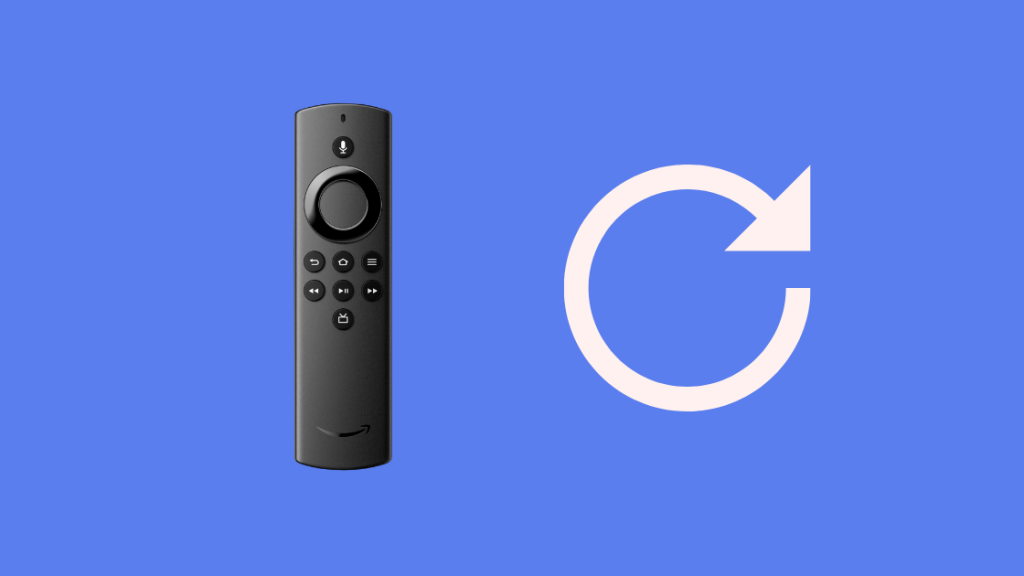
Ако вашиот далечински управувач Fire Stick не е правилно спарен со уредот, тогаш копчињата може да не работат.
Во некои случаи, спарувањето на уредот може да го реши овој проблем. Меѓутоа, ако тоа не функционира, можете да го ресетирате уредот и повторно да го спарите.
Еве како можете да го ресетирате уредот:
- Исклучете го адаптерот Fire Stick, или уредот од неговиот извор на енергија
- Истовремено притиснете ги Мени, Назад и Левото копче на прстенот за навигација најмалку 20 секунди
- Отстранете ги батериите од далечинскиот управувач Fire Stick
- Поврзете го вашиот Fire Stick уред или адаптер назад на изворот на енергија и почекајте да се појави почетниот екран
- Вметнете ги батериите назад во далечинскиот управувач Fire Stick
- Почекајте минута или две за да видите дали вашиот далечински управувач автоматски се спарува со уредот
- Во случај да не се случи, притиснете го копчето Home на далечинскиот управувач најмалку 10 секунди за да се спарите со уредот
Дали е компатибилен вашиот Fire Stick Remote?
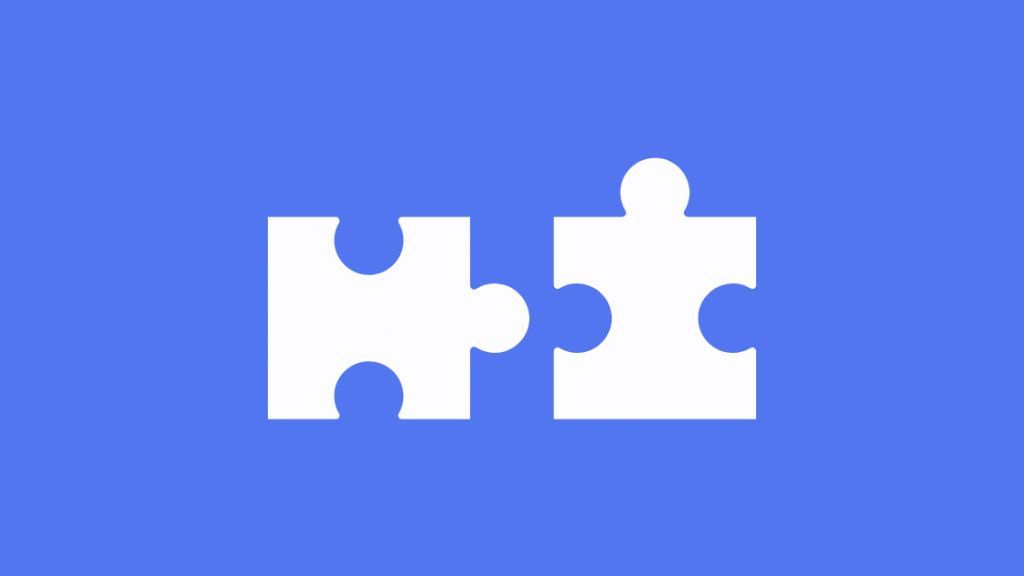
Далечинскиот управувач што доаѓа со Fire Stick е компатибилен со вашиот уред. Меѓутоа, ако сте купиле замена за вашиот далечински управувач, погрижете се да бидекомпатибилност.
Fire Stick поддржува широк опсег на внатрешни далечински управувачи, заедно со Amazon и контролори од трети страни.
За производите на Amazon, ќе забележите дека производот јасно кажува дали е компатибилен со Fire Stick, а истото треба и со контролорите од трети страни.
За жал, постојат неколку евтини копии на далечински управувачи Fire Stick кои се достапни на интернет.
Иако се чини дека овие уреди работат некое време , тие не се трајно решение.
Апликација за далечински управувач на Amazon Fire TV – вашата резервна копија
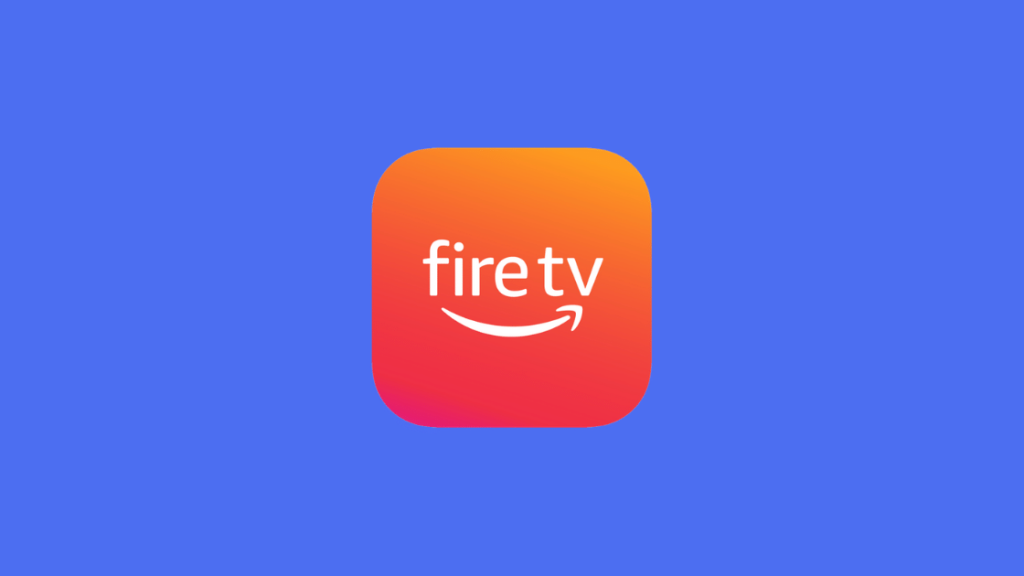
Ако се чини дека ниту еден друг метод не функционира, или ако ви снема резервни батерии, може да ја преземете апликацијата Amazon Fire TV Remote на вашиот паметен телефон.
Апликацијата е достапна за Android и iOS и го претвора вашиот паметен телефон во далечински управувач Fire Stick.
Пред да ја преземете апликацијата, проверете дали Уредот Fire Stick и паметниот телефон се поврзани на истата Wi-Fi мрежа.
Други начини да се справите со далечинскиот управувач Fire Stick кој не реагира
Со овие лесни решенија, вашиот далечински управувач Fire Stick треба да работи во нема време.
Друга работа што треба да се има на ум е дека иако далечинскиот управувач Fire Stick го контролира уредот преку Bluetooth, а не преку инфраред, тој сепак треба да биде на 10 метри од уредот.
Задржи далечинското надвор на отворено, без никакви пречки или електричен уред блиску до него, бидејќи тие може да пречат со сигналот.
Можете да си набавите и универзален далечински управувач завашиот Fire Stick.
Можете и да уживате во читањето
- Fire Stick без сигнал: поправен за неколку секунди
- Fire Stick Remote Апликацијата не работи: како да се поправи за неколку секунди
- Fire Stick продолжува да се рестартира: како да се решат проблемите
- Како да го отспарите далечинскиот управувач Fire Stick за секунди: Лесен метод
- Како да користите Fire Stick на компјутер
Често поставувани прашања
Како да одмрзнете го мојот далечински управувач Fire Stick?
Истовремено притиснете ги копчето за избор и копчето за репродукција/пауза најмалку 5 до 10 секунди додека не видите дека уредот се рестартира.
Како тешко да го ресетирам мојот Fire Stick?
За тешко ресетирање на вашиот Fire Stick:
- Истовремено притиснете го копчето Назад и десно на кругот за навигација 10 секунди
- На екранот, изберете „Продолжи“ за да продолжите со фабричко ресетирање
- Ако не изберете ниту една опција („Продолжи“ или „Откажи“), уредот автоматски ќе се ресетира по неколку секунди.
Како да спарам нов Fire Stick далечински управувач без стариот?
За да спарам нов Fire Stick далечински управувач:
- Одете во Поставки > Контролори и уреди со Bluetooth > Далечински управувачи на Amazon Fire TV > Додадете нов далечински управувач
- Притиснете го копчето „Дома“ на далечинскиот управувач најмалку 10 секунди.

